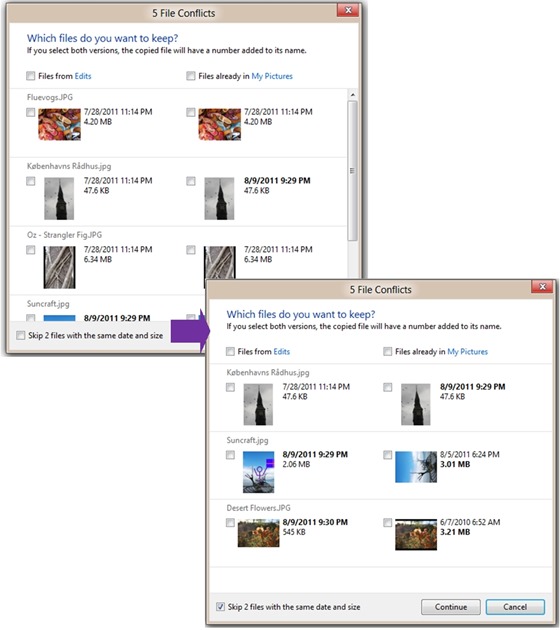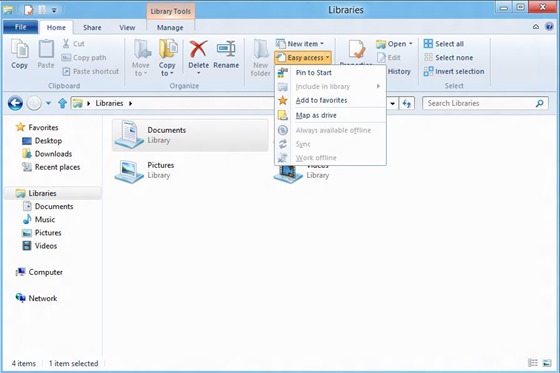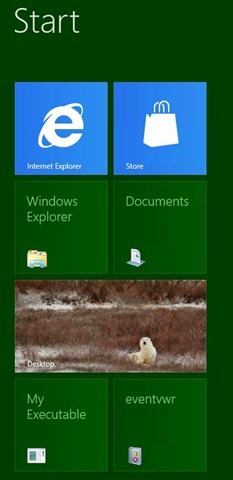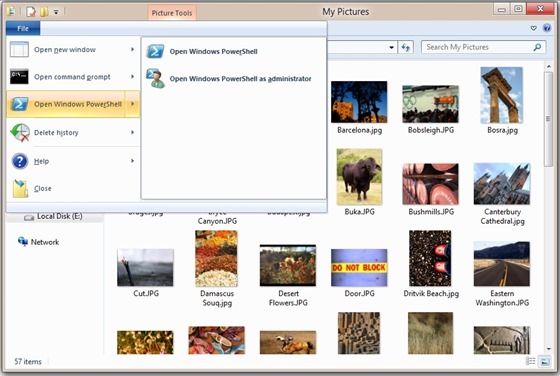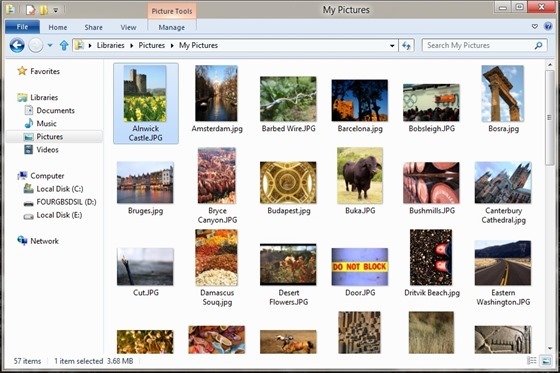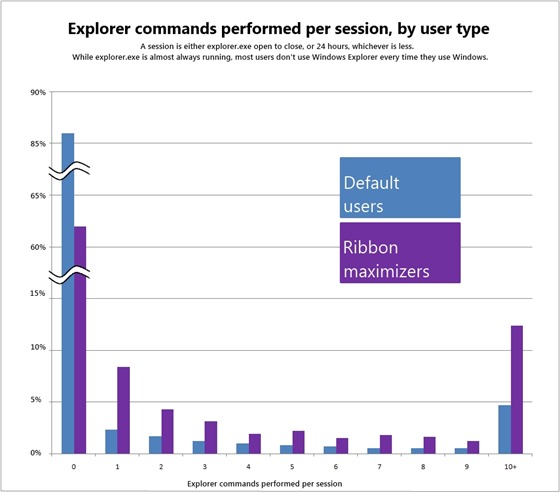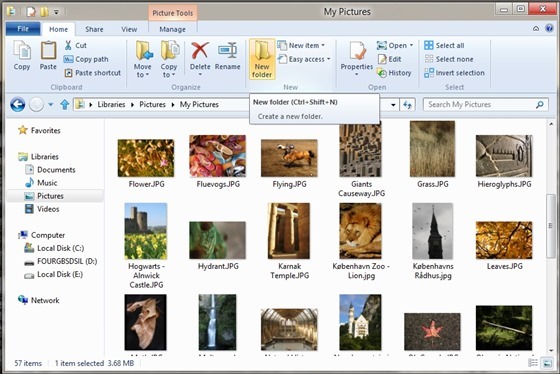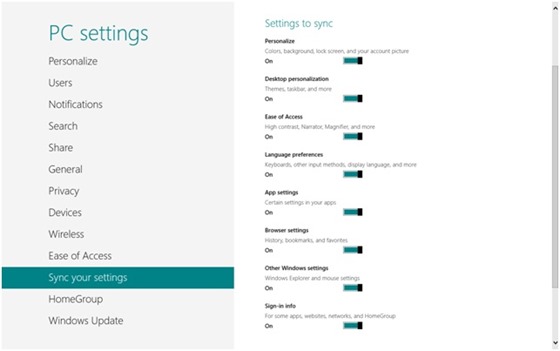Реакция на отзывы об управлении файлами
По мере приближения к следующему общедоступному контрольному этапу мы будем возвращаться к темам, описанным в этом блоге, и поговорим об изменениях в продукте, внесенных после выхода версии Developer Preview. Как мы часто говорим, мы читаем комментарии, обсуждения и отзывы о Windows 8 и тщательно отслеживаем все мнения. Мы прислушиваемся к этим отзывам, учитывая их источник и влияние на целевую аудиторию, а также пытаемся разобраться с конфликтующими отзывами (независимо от того, сколько людей проголосовало "за", мы можем обещать, что для любых стоящих обсуждения возможностей существуют конфликтующие и настолько же ценные точки зрения.) Конечно, мы всегда рассматриваем возможность реализации любых изменений - совместимость, безопасность, производительность и т. д.
Автор этой стати - Илана Смит (Ilana Smith), ведущий руководитель программы в группе технических систем.
--Стивен
Ранее мы опубликовали три записи, в которых обсуждались новые возможности управления файлами в Windows 8: одна о новых функциях копирования, другая с подробным описанием процесса разработки новой обработки конфликтов и еще одна запись об изменениях проводника Windows, в том числе включении в него ленты.
Эти записи вызвали волну обсуждений и мы прочитали около 2200 комментариев. Отзывы оказались очень полезными для нас, и мы использовали их в процессе разработки вместе с информацией из других каналов.
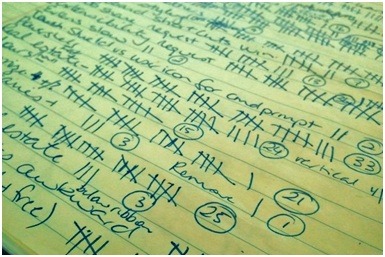
Обобщение комментариев к записям блога
Сейчас, в период подготовки к выходу бета-версии, мы хотели бы осветить некоторые ключевые вопросы и изменения.
Конфликт: определение дублирующихся файлов во время разрешения конфликта
В Windows 8 используется новый процесс выбора правильного файла при возникновении конфликтов имен файлов во время их копирования или перемещения.
Пользователь Л. Браун (L. Brown) сообщил:
Кнопка сравнения, показывающая, идентичны ли файлы в диалоговом окне выбора, была бы очень полезной!
Зачастую имена файлов совпадают, потому что они являются копиями друг друга. Выбор между двумя идентичными файлами обычно не имеет смысла, это не требуется для операции копирования и часто не требуется для перемещения. Мы рассмотрели несколько методов определения дублирующихся файлов и решили, что проверка имени файла, размера файла и даты изменения - самый эффективный подход. Эти атрибуты можно использовать для быстрого и эффективного выявления большинства дублирующихся файлов, при этом этот способ обладает обратной совместимостью (в отличие от других методов, таких как применение хэш-значений).
В бета-версии мы добавили новый параметр в подробное диалоговое окно разрешения конфликтов. Установив флажок в нижней левой части диалогового окна, можно отфильтровать все файлы, для которых имя, размер (с точностью до байта) и время изменения (с точностью до штампа времени файловой системы: 2 с для FAT, 100 нс для NTFS). Система пропустит эти файлы и не будет их копировать или перемещать. Эта функция не увеличивает время выполнения операции, работает локально и в сети во всех типах систем и хранилищ.
Мы пропустим копирование файлов с одинаковыми именами, датами и размерами
По умолчанию этот флажок не установлен (чтобы пользователи могли привыкнуть к изменившемуся интерфейсу), но после его установки выбор сохраняется.
Копирование: системные изменения
Пользователь Джей Эл (JL) спросил:
Бывают ситуации, когда вы запускаете объемное задание копирования и понимаете, что для этого используется беспроводная сеть, и вы, спохватившись, подключаете сетевой кабель. Предусматривает ли процесс копирования использование более быстрого подключения?
Если обе стороны операции копирования - компьютеры с Windows 8, то да, процесс сможет воспользоваться более быстрым подключением благодаря улучшениям протокола SMB, позволяющим поддерживать несколько каналов.
Пользователь Тоби (Tobi) спросил:
Можно ли приостановить операцию копирования и возобновить ее после перезагрузки, перехода в спящий режим или гибернации?
В бета-версии при выходе системы из спящего режима или режима гибернации, операция копирования автоматически приостанавливается, а когда компьютер возобновляет работу, вы можете возобновить копирование, нажав кнопку приостановки. (Мы решили не возобновлять копирование автоматически, так как системная среда могла значительно измениться, а мы не хотим вызвать ошибку.)
Копирование: обработка подтверждений и прерываний
Пользователь гавикс (gawicks) попросил:
Пожалуйста, показывайте все диалоговые окна с ошибками после завершения копирования, чтобы мне не нужно было сидеть перед компьютером постоянно.
Во время выполнения копирования могут возникнуть два типа диалогов: "подтверждения" и "прерывания". Подтверждения, вроде "Удалить этот файл без возможности восстановления?", нужно завершить до начала операции копирования. Прерывания - это проблемы, которые система обнаруживает во время копирования, например "Файл не найден", "Файл используется" и конфликты с именами файлов.
Система отображает все подтверждения до начала перемещения или копирования файлов. Во время копирования все прерывания ставятся в очередь и отображаются после завершения всех возможных операций. В бета-версии мы улучшили отображение подтверждений, так что теперь они не затеряются среди уже выполняющихся операций копирования.
Проводник: проблема с прокруткой области навигации
Пользователь xpclient сообщил:
Пожалуйста, исправьте печально известную ошибку с прокручиванием области навигации Windows 7.
(Дополнительные сведения см. в этом обсуждении Microsoft Answers.)
Мы исправили эту ошибку! В бета-версии ее нет.
Проводник: учет метаданных об ориентации изображения
Пользователь Раф (Raf) спросил:
Будет ли поддерживаться вращение изображения без потери качества?
В Windows 7 и Windows 8 JPEG-файлы поворачиваются без потери качества, если высота и ширина изображения делятся на 16 (стандартные размеры).
Кроме того, теперь проводник учитывает информацию об ориентации EXIF для JPEG-изображений. Если в фотоаппарате это значение задано правильно, вам редко потребуется исправлять ориентацию. В будущей записи блога мы обсудим эту возможность более подробно.
Изображения в проводнике Windows 7
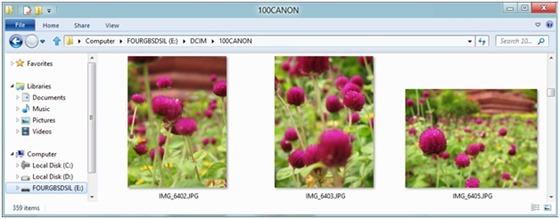
Изображения в проводнике Windows 8
Проводник: изменение дополнительных значков для улучшения производительности
В Windows 8 мы продолжаем работать над увеличением производительности. Мы уделяем большое внимание задержкам и ищем способы ускорения. В проводнике мы нашли возможность уменьшить задержки, вызванные отображением дополнительных значков.
В Windows 7 личный файл обозначается значком висячего замка. (Из-за увеличения числа общих файлов этот значок заменил значок поднятой вверх ладони для общих файлов.) Недавно мы обнаружили, что проверка этих значков увеличивала длительность тестов запуска библиотеки проводника приблизительно на 120 мс. Кажется, что это не очень много, но мы считаем это большой задержкой.

У дополнительных значков есть ограничения - они могут отображать только одно состояние, добавляют много визуальных помех и вызывают замешательство. Значок в виде замка был удален. Эта информация лучше воспринимается в столбце "Состояние общего доступа".
Этот столбец обладает следующими преимуществами:
- Производительность.. Столбец по умолчанию скрыт, поэтому задержка возникает, только если выбрать отображение этой информации.
- Три состояния. У этого столбца может быть три значения: "Общий", "Нет общего доступа", "Личный". Они предоставляют больше сведений, чем дополнительные значки.
- Сортировка и фильтрация. Вы можете сортировать и фильтровать свойство состояния общего доступа, что предоставляет более мощные возможности управления файлами.
Проводник: прикрепление к меню "Пуск"
К записи Марины об экране "Пуск" пользователь Boots112233 оставил следующий комментарий:
Половина элементов в меню "Пуск" Windows 7 - это ярлыки для папок и один для файла […] Как это можно сделать в Windows 8, если экран "Пуск" не позволяет использовать ярлыки для папок?
В бета-версии можно легко закрепить избранные папки в меню "Пуск" и воспользоваться преимуществами настройки для упорядочивания папок в группы в любом порядке.
"Закрепить в меню "Пуск"" на ленте проводника Windows
Кроме того, как и в Windows 7, ярлыки исполняемых файлов можно закреплять в меню "Пуск" непосредственно в проводнике Windows, что может быть очень полезно для приложений, которые по умолчанию не добавляются в меню "Пуск".
Папка Documents, пользовательский исполняемый файл и средство просмотра событий, закрепленные в меню "Пуск"
Проводник: PowerShell
Пользователь Джейми Томсон (Jamie Thomson) сообщил:
Мне очень нравится параметр "Открыть командную строку" в меню "Файл", но я предпочитаю использовать PowerShell, поэтому неплохо было бы иметь и параметр "Открыть командную строку PowerShell".
Мы согласны, поэтому добавили и этот параметр. Следует отметить, что существуют конфликтующие точки зрения о том, должны ли дополнительные функции присутствовать в графическом интерфейсе или PowerShell и где они должны отображаться. Мы всегда стараемся сбалансировать наличие слишком большого количества опций и большого количества вариантов выполнения задач. Как видно, правильного ответа нет, поэтому мы продолжим искать баланс.
Кнопки Windows PowerShell в проводнике Windows
Эти элементы меню открывают консоль PowerShell. PowerShell ISE также доступна при выполнении команды "Редактировать" в файле PowerShell.
Проводник: изменения ленты
Мы ожидали, что введение ленты в проводнике вызовет горячее обсуждение, так что будет справедливо сказать, что огромное число отзывов оправдали наши ожидания. Здорово работать над чем-то, что вызывает такие разнообразные мнения.
Как и ожидалось, реакции были разнообразными. Часть пользователей крайней отрицательно отнеслись к новой возможности, о чем и открыто сообщили. Мы считаем, что должны развивать пользовательский интерфейс и признавать то, что часть пользователей недовольны выбранным нами направлением. Если взглянуть на проблему более широко, подавляющее большинство пользователей довольны изменениями и благодаря им повысили эффективность работы. Напоминаем, что доступны средства сторонних производителей (вероятно, те, что применяют отрицательно настроенные пользователи), которые предоставляют другие варианты интерфейса. Мы хотим отметить, что сторонние средства играют важную роль для Windows.
Мы обработали ваши отзывы, поэкспериментировали с различными подходами и, помимо формального тестирования, использовали своих коллег как "подопытных кроликов". В ленте бета-версии вы увидите три основных изменения.
По умолчанию лента свернута: в предварительной версии для разработчиков лента была развернута, и мы смогли узнать многое о том, как люди с ней работают. Это позволило нам внести некоторые улучшения. В бета-версии мы внесем крупное изменение, которое приведет проводник в соответствие с нашими принципами разработки Windows 8. Как и в диалоговых окнах копирования, в диспетчере задач и приложениях в стиле Metro, мы будем сокращать число отвлекающих элементов и позволим пользователям самим обнаружить новые функции, свернув ленту по умолчанию.
Свернутая по умолчанию лента проводника Windows
Мы тестировали это изменение в течение некоторого времени, и результаты оказались воодушевляющими. Ниже приведены данные о внутреннем исп��льзовании ленты сотрудниками Майкрософт, которые не являются репрезентативными для широкой аудитории, но позволяют в целом увидеть картину на примере пользователей, с которыми вы общаетесь в этом блоге.
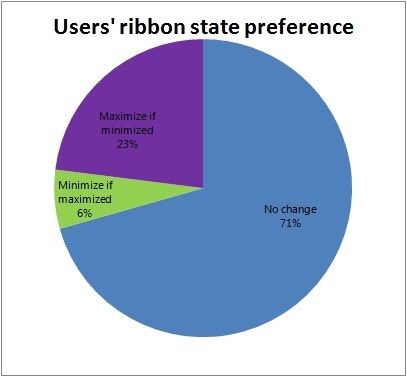
Эти данные показывают, что нашим технически подкованным пользователям нравятся оба варианта настройки, но те, кто часто применяет проводник, работают с развернутой лентой. В других ситуациях с небольшим объемом операций просмотра файлов мы можем предоставить пользовательский интерфейс без отвлекающих элементов и позволить пользователям, которым потребуются все функции проводника, развернуть и использовать ленту.
Видимые сочетания клавиш. Наши телеметрические данные показали, что пользователи, активно свертывающие ленту, часто применяют сочетания клавиш. Лента предоставляет новые способы доступа к функциям через клавиатуру с помощью подсказок (которые всплывают при нажатии клавиши ALT), но традиционные сочетания, такие как CTRL+V, остаются самым эффективным методом. Мы любим сочетания клавиш (у нас в компании их использование на 85% превышает применение команд проводника), поэтому мы хотим рассказать о них.
В бета-версии мы добавили сведения о сочетаниях клавиш в подсказки для соответствующих кнопок.
Подсказка для кнопки "Создать папку" с отображением сочетания клавиш
Перемещение пользовательских настроек. Мы хотели сделать так, чтобы вам потребовалось настраивать проводник всего один раз. Так, если вы развернете ленту и добавите команды "Отменить и "Подключить сетевой диск" в панель быстрого доступа, то проводник должен будет выглядеть так же всегда.
В бета-версии мы добавили параметры проводника в атрибуты, которые синхронизируются с другими вашими компьютерами, работающими на Windows 8. В меню "Синхронизировать ваши настройки" вы увидите эту опцию в разделе "Другие параметры Windows". (Дополнительные сведения о перемещении пользовательских настроек см. в статье Кэти.)
Синхронизация параметров проводника на нескольких компьютерах
Мы ценим ваши отзывы к предыдущим записям, а также верим в то, что они напрямую повлияли на улучшение возможностей управления файлами в Windows 8.